So ändern und passen Sie Schriftgröße und -stil unter iOS 16 an
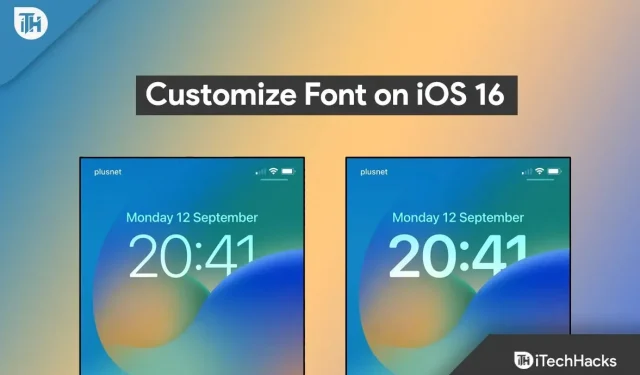
Mit der Veröffentlichung von iOS 16 wird die iPhone-Personalisierung immer besser. Als Teil von iOS 16 können Benutzer ihre Symbole mithilfe von Verknüpfungen ändern. Sie können die Schriftart ändern , Widgets hinzufügen und ein neues Emoji-basiertes Hintergrundbild erstellen, anstatt nur das Hintergrundbild zu ändern. Obwohl dieses Update viele neue Funktionen mit sich bringt, ist die erstaunlichste Funktion von iOS 16 die Möglichkeit, Schriftarten auf dem iPhone/iPad zu ändern.
Derzeit wissen jedoch nicht viele Benutzer, wie sich die Schriftart von iOS 16 auf dem iPhone/iPad ändert. Deshalb sind wir hier. Diese ausführliche Anleitung enthält alle Informationen zur iOS 16-Funktion zum Ändern von Schriftarten auf dem iPhone/iPad.
Inhalt:
- 1 Wie funktioniert das Ändern von Schriftarten und Farben?
- 2 So ändern Sie Schriftarten unter iOS 16 (Sperrbildschirm)
- 3 Machen Sie Text in iOS 16 auf Ihrem iPhone oder iPad fett.
- 4 Ändern Sie die Schriftart der Uhr auf Ihrem iPhone
- 5 So passen Sie die Schriftart der Sperrbildschirmuhr an
- 6 Ändern Sie die Schriftgröße für bestimmte Apps auf dem iPhone
- 7 Schriftstil für Videos auf dem iPhone 14 ändern
Wie funktioniert das Ändern von Schriftarten und Farben?
Dies wurde möglicherweise bereits auf der Bearbeitungsseite erwähnt, wir möchten jedoch noch einmal betonen, dass sich die Änderung nur auf das Zeitelement auswirkt, wenn Sie die Schriftart ändern. Das Datumselement und alle Texte des Sperrbildschirm-Widgets bleiben unverändert.
Im Gegensatz zu dem, was Sie vielleicht denken. Sie können die Farben aller Texte und Elemente im Sperrbildschirm-Widget gleichzeitig ändern. Jetzt können Sie herausfinden, wie sich die Schriftart von iOS 16 ändert. Schauen wir sie uns also an.
So ändern Sie Schriftarten unter iOS 16 (Sperrbildschirm)
Es erfüllt die grundlegenden Anforderungen Ihres Sehvermögens, auch wenn Apple auf dem iPhone nur begrenzte Schriftartenänderungen vorgenommen hat. Haben Sie Schwierigkeiten, kleinen Text zu lesen? Sie können die Schriftgröße erhöhen, um Ihre Lesefähigkeiten zu verbessern. Sie können die Schriftgröße verringern, wenn Ihnen die große Schriftgröße nicht gefällt. Auf einem iPhone können Sie die Schriftgröße ganz einfach ändern, indem Sie die folgenden Einstellungen vornehmen:
- Gehen Sie zur App „Einstellungen“ und scrollen Sie nach unten zu „Barrierefreiheit“.
- Tippen Sie auf Textanzeige und -größe.

- Klicken Sie dann auf Text vergrößern.
- Ziehen Sie einfach den Schieberegler am unteren Bildschirmrand, um die Schriftgröße zu vergrößern oder zu verkleinern.
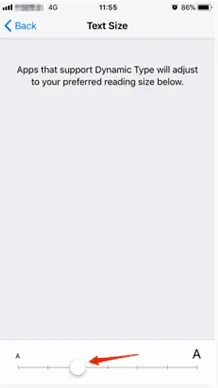
- Ziehen Sie den Schieberegler, um die Schriftgröße zu erhöhen, was sich auch in Anwendungen widerspiegelt, die dynamische Typen unterstützen.
Machen Sie Text in iOS 16 auf Ihrem iPhone oder iPad fett
Jetzt wissen Sie, wie das Ändern der iOS 16-Schriftart auf Ihrem iPhone/iPad auf iOS 16 aktualisiert wird. Aber was ist, wenn Sie Text fett formatieren müssen? Fettgedruckter Text lässt die Schriftart dicker und gesättigter erscheinen, was die Lesbarkeit verbessern kann. Wenn Sie also nicht wissen, wie Sie Text auf dem iPhone/iPad mit iOS 16 fett formatieren können, befolgen Sie unbedingt diese Schritte:
- Navigieren Sie zunächst zum Symbol „Einstellungen“ auf dem Startbildschirm.
- Suchen Sie anschließend nach der Registerkarte „Barrierefreiheit“ und tippen Sie darauf.
- Klicken Sie dann auf Anzeige und Textgröße.

- Nachdem Sie sich nun im Abschnitt „Anzeige und Textgröße“ befinden, klicken Sie auf die Umschaltfläche neben „Fetttext“.
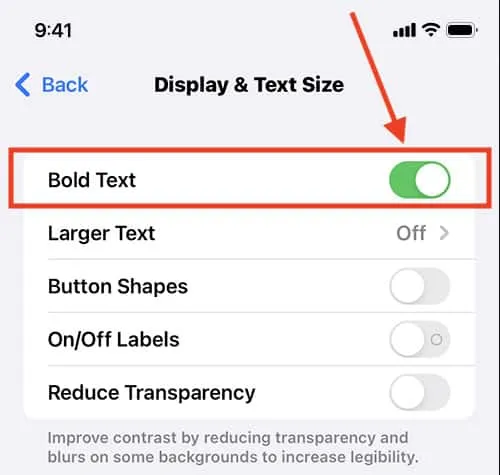
- Auf Geräten mit einer physischen Home-Taste können Sie vom unteren Bildschirmrand nach oben wischen, um zum Startbildschirm zurückzukehren, sobald Sie mit dem Ändern der Einstellungen fertig sind.
Ändern Sie die Schriftart der Uhr auf Ihrem iPhone
Falls Sie bereits wissen, wie sich die iOS-Schriftart auf Ihrem iPhone/iPad ändert, Sie aber die Schriftart der Uhr ändern möchten? Nun, keine Sorge! Wir haben ein paar einfache Schritte erwähnt, mit denen Sie Ihre iPhone-Uhr ganz einfach unvergesslicher machen können. Schauen wir uns also die Schritte dafür an:
- Drücken Sie zunächst die Seitentaste oder berühren Sie den Bildschirm, um den Bildschirm zu entsperren.
- Halten Sie anschließend eine leere Stelle auf dem Bildschirm gedrückt, bis das iPhone vibriert.
- Klicken Sie nun auf die Schaltfläche „Anpassen“ am unteren Bildschirmrand.
- Klicken Sie anschließend auf Uhr .
- Wählen Sie anschließend im Dialogfeld „ Schriftart und Uhr“ eine gewünschte Schriftart aus .
Das ist alles. Jetzt müssen Sie Änderungen an der Schriftart der Uhr auf Ihrem iPhone vornehmen.
So passen Sie die Schriftart der Uhr auf dem Sperrbildschirm an
Sie können das Aussehen der Uhr auf dem Sperrbildschirm erheblich verändern, indem Sie die Schriftart und Farbe ändern. Sie können das Aussehen des Sperrbildschirms Ihres iPhones ändern, indem Sie die Schriftart und Farbe von Elementen wie Datum, Uhrzeit und Widgets ändern. Wenn Sie also wissen möchten, wie sich die Schriftart von iOS 16 auf der iPhone-Uhr ändert, befolgen Sie unbedingt diese Schritte:
- Drücken Sie die Seitentaste, um Ihr Gerät zu sperren.
- Sie können Ihr Gerät mit Face ID aktivieren und entsperren, indem Sie den Bildschirm berühren.
- Tippen Sie unten auf dem Sperrbildschirm auf die Schaltfläche „ Anpassen “, um in den Bearbeitungsmodus für den Sperrbildschirm zu gelangen.
- Wählen Sie „ Schriftart und Farbe “ aus dem Uhrenmenü.
- Wählen Sie im Menü „Schriftart und Farbe“ den gewünschten Schriftstil aus .
- Wählen Sie nun Ihre Lieblingsfarbe. Um mehr Kontrolle über die Farben zu haben, scrollen Sie nach rechts, um auf das Farbraster, das Spektrum und die Schieberegler zuzugreifen.
- Klicken Sie oben auf dem Bildschirm auf „Fertig“ , wenn Sie fertig sind.
Ändern Sie die Schriftgröße für bestimmte Apps auf dem iPhone
Sie können die Schriftgröße auch für jede Anwendung separat anpassen. Dies kann unter „Einstellungen “ > „Kontrollzentrum“ erfolgen (fügen Sie „Textgröße“ zur Liste „Aktiviert“ hinzu ). Starten Sie das Kontrollzentrum , wählen Sie „Textgröße“ aus , das wie zwei A unterschiedlicher Größe aussieht, und öffnen Sie dann die App, deren Schriftgröße Sie ändern möchten.
Anschließend können Sie mit dem vertikalen Schieberegler die Größe des am unteren Bildschirmrand angezeigten Textes anpassen (z. B. „Nur für Instagram“). Sie können die Schriftgröße jederzeit wieder anpassen, indem Sie zum Kontrollzentrum zurückkehren.
Schriftstil für Videos auf dem iPhone 14 ändern
In den Anfängen des iPhones war Helvetica die Standardschriftart und nach 2010 wurde Helvetica Neue zur Standardschriftart auf iPhones mit Retina-Displays. Danach verwendete das iPhone immer klassische Schriftarten. Unter iOS können Sie den systemweiten Schriftstil nicht ändern, Apps wie Videos können jedoch unterschiedliche Schriftstile haben. Wenn Sie also wissen möchten, wie sich die iOS 16-Schriftart in Ihren Videos ändert, sehen wir uns die Schritte an:
- Öffnen Sie zunächst die App „Einstellungen“ und tippen Sie auf Barrierefreiheit.
- Suchen Sie dann nach „Untertitel“ und „Untertitel“ und klicken Sie auf „Stil“, um „Großer Text“, „Klassischer Text“ oder „Umrisstext und transparenter Hintergrund“ zu ändern.
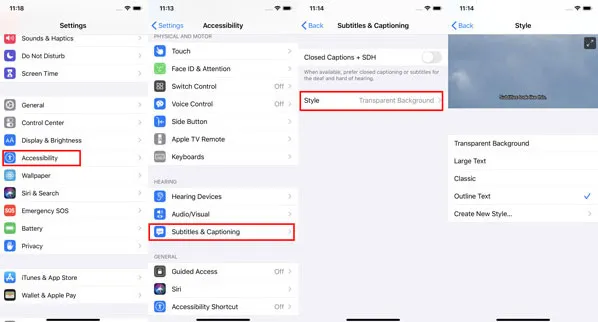
- Klicken Sie nun einfach auf „Neuen Stil erstellen“, um den Untertitelstil anzupassen. Dort können Sie Schriftart, Größe und Farbe ändern sowie weiteren Text und Hintergrund hinzufügen.
- Klicken Sie abschließend auf „Schriftart hinzufügen“, um zusätzliche Schriftarten wie Geeza Pro, Myanmar Sangam MN, Times New Roman usw. als Schriftart für Videountertitel hinzuzufügen.
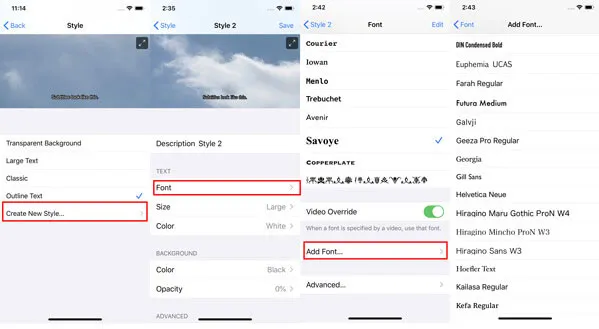
Aus der Tabelle des Autors
So ändert sich die Schriftart von iOS 16 auf Ihrem iPad/iPhone. Wir hoffen, dass dieser Leitfaden Ihnen beim Ändern der Schriftarten geholfen hat. Sehen Sie sich jedoch alle Korrekturen an und kommentieren Sie unten, wenn bei der Ausführung der oben genannten Schritte Probleme auftreten.



Schreibe einen Kommentar